| 일 | 월 | 화 | 수 | 목 | 금 | 토 |
|---|---|---|---|---|---|---|
| 1 | 2 | 3 | 4 | 5 | ||
| 6 | 7 | 8 | 9 | 10 | 11 | 12 |
| 13 | 14 | 15 | 16 | 17 | 18 | 19 |
| 20 | 21 | 22 | 23 | 24 | 25 | 26 |
| 27 | 28 | 29 | 30 |
- 시놀로지VPN
- TPM메인보드
- 윈도우11설치
- 윈도우11설치usb
- 키보드로볼륨
- 윈도우11TPM우회
- 윈도우10
- 스위치게임설치
- 스위치패드추천
- 윈도우11
- 스위치게임패드
- 키보드로사운드조절
- 닌텐도스위치
- 윈도우11refus
- 스위치
- 키보드로음량조절
- 윈도우11iso설치
- TPM우회설치
- P11PLUS
- 편한볼륨조절
- TPM윈도우11
- 시놀로지
- p11
- 윈도우11fTPM
- 키보드음량
- P11플러스
- 윈도우
- TPM2.0활성화
- WebDAV
- 키보드로볼륨조절
- Today
- Total
목록윈도우 (3)
회색빛 게임,IT 고을
 [윈도우] 종료 안되는 오류 해결방법. 종료안되고 재부팅되는 오류 해결방법.
[윈도우] 종료 안되는 오류 해결방법. 종료안되고 재부팅되는 오류 해결방법.
윈도우10 이상에서는 빠른시작 기능이 포함 되어있는데 이 기능이 윈도우 종료가 되지않는 주된 이유이다. 이 기능은 윈도우 설치시 기본적으로 활성화가 되어있는데 윈도우를 종료할때 예전과 같은 컴퓨터 완전 종료가 아닌 최대 절전모드로 전환이 된다. 그래서 종료되거나 부팅할때 시간을 줄여 준다. 하지만 컴퓨터 종료시 윈도우상의 시스템파일 문제나 bios문제등 여러가지문제로 컴퓨터가 종료 되지않고 재부팅 되는 경우가 가끔 있다. 이런 현상을 해결하기 위한 방안을 적어본다. 빠른 시작 기능 비활성화 윈도우 설정창으로 이동 한다. 그 다음 시스템을 눌러준다. 전원 및 절전을 눌러주고 오른쪽에서 추가 전원 설정을 눌러 준다. 전원 단추 작동 설정을 눌러준다. 여기서 빠른 시작 켜기가 체크..
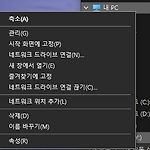 [윈도우] USB, SSD, HDD, 외장하드 파티션 정리, 디스크파트 사용법, DISKPART, 클린포맷, 파티션지우기, 파티션 삭제
[윈도우] USB, SSD, HDD, 외장하드 파티션 정리, 디스크파트 사용법, DISKPART, 클린포맷, 파티션지우기, 파티션 삭제
컴퓨터를 사용하다가 USB나 외장하드 같은것을 쓰는 도중 무언가 설치용으로 사용하였거나 하는 경우 파티션이 나뉘어져 일부용량을 잡아먹고 있다던가, 일부영역을 사용못하게 하는 경우가 생기기도 한다. 내PC 에서 우클릭 하고 나오는 팝업에서 관리를 눌러보면 여러 항목이 뜨는데. 여기서 저장소의 디스크관리 항목을 누르면 현재 컴퓨터에 연결된 HDD SSD USB등등의 저장소들이 모두 표시가 된다. 각저장소들은 파티션이어떻게 나뉘어져있고 얼마만큼배분되었는지, 그리고 그 파티션이 각각 어떤 드라이브명에 배치되었는지 표시가 된다. 보통 이 항목에서 우클릭을 해서 볼륨 삭제를 누르면 이렇게 깨끗이 지워져야하고 지워진 파티션은 모두 합쳐져야하는데. 가끔 우클릭을 눌러도 지워지지않고 지울 수 없..
 [윈도우10] 부팅시 자동로그인 (PIN 제거, PIN삭제)
[윈도우10] 부팅시 자동로그인 (PIN 제거, PIN삭제)
윈도우10 사용시 거의 반 강제적으로 PIN을 입력해야 로그인 가능하게 변경되었다. 물론 개인정보보호와 데이터보호 목적임은 알고 있지만. 회사컴퓨터가 아닌 집에서쓰는 개인컴퓨터는 사실 필요도없고 불편할때가 아주많다. 그렇다고 PIN만제거하면되겟지 하고 PIN만제거하면 계정암호를 적어야할 경우가 생긴다. 그래서 자동로그인까지 설정하는법을 설명하고자한다. 1. PIN 제거하기 우선 시작버튼 - 계정아이콘 -> 계정설정변경 버튼순으로 선택하도록하자. 그다음 로그인옵션 선택 -> PIN 항목 제거 선택을 눌러주자. 혹시 제거가안된다면 아래 3번 HELLO 로그인필요 를 끔으로바꾸면 제거가 활성화 된다. (HELLO 로그인 끄고 PIN 위 지문이나 얼굴 한번눌럿다가 다시 PIN을 ..
